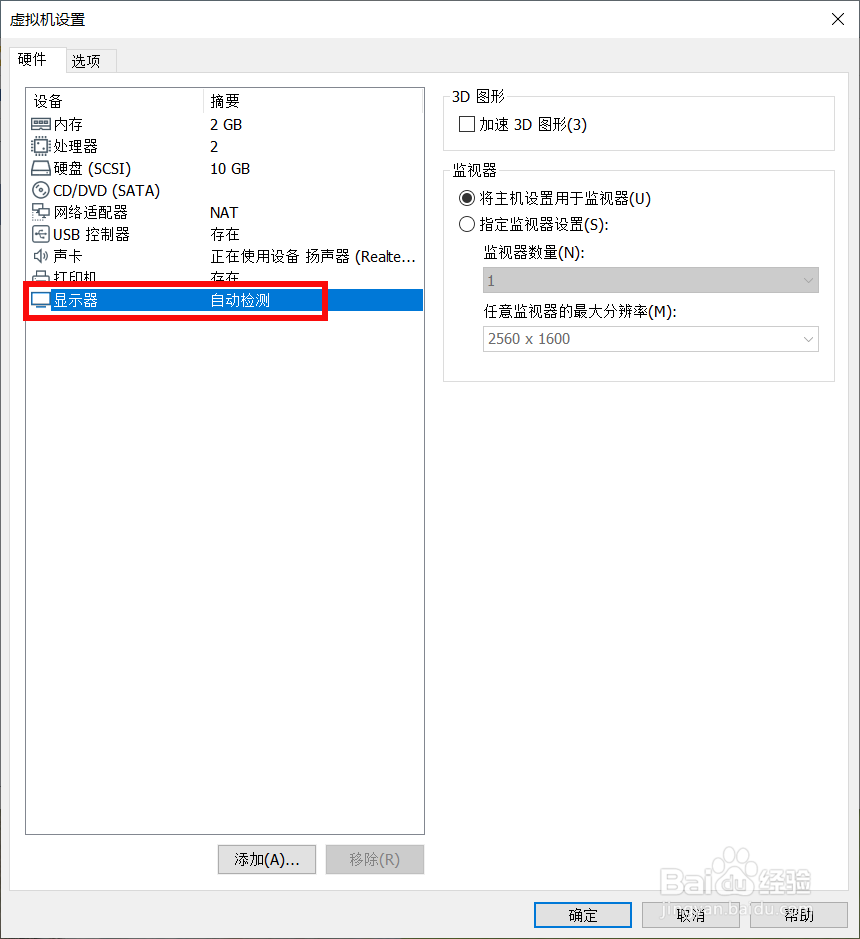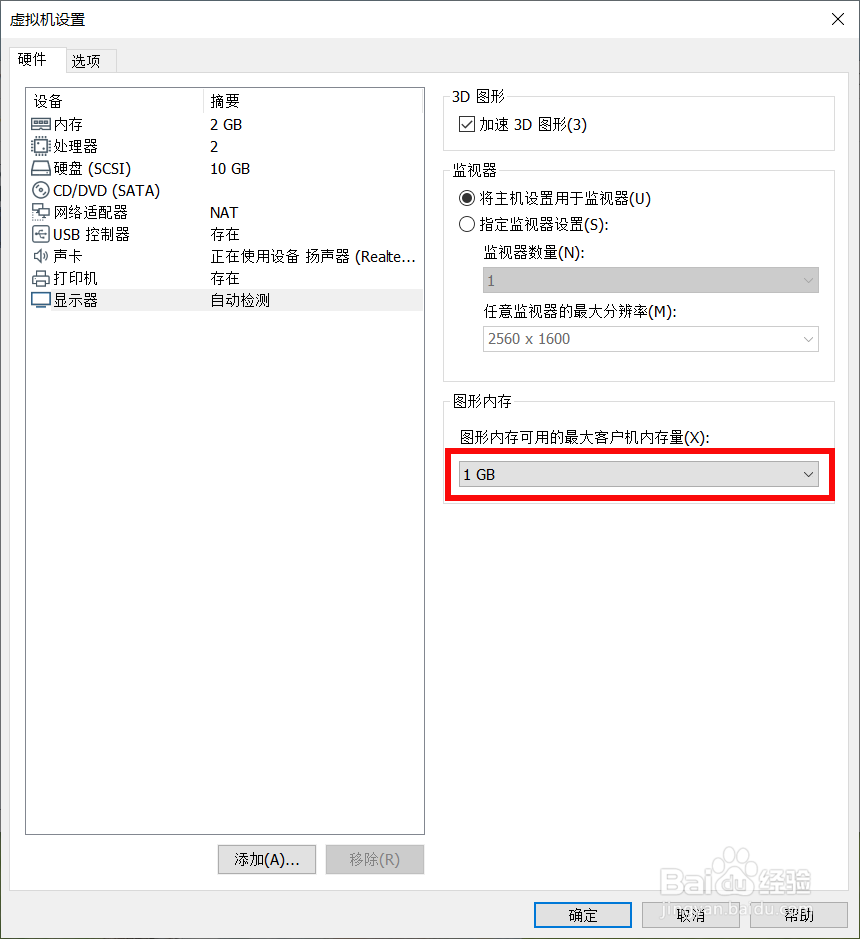vmware player让ubuntu20.04虚拟机支持3d游戏
1、首先我们打开vmware player选择ubuntu虚拟机,选择编辑虚拟机设置。
2、在窗口左边选择 处理器,右边勾选启用 虚拟化VT。
3、接着在左边选择 显示器。
4、右边我们勾选 加速3D图形。
5、接着在底部我们找到图形内存,建议配置1G以上,当然得根据自己的配置来。
6、现在我们进入ubuntu中,就可以愉快的玩3d游戏了。
声明:本网站引用、摘录或转载内容仅供网站访问者交流或参考,不代表本站立场,如存在版权或非法内容,请联系站长删除,联系邮箱:site.kefu@qq.com。
阅读量:34
阅读量:37
阅读量:76
阅读量:63
阅读量:40